Radialix是一款专业的软件本地化工具。编程人员都在使用的软件本地化软件Radialix。软件支持以VC ++,Delphi,.Net和其他语言编写的软件以及INI格式的文本文件的本地化;提供直观的用户界面,支持自动转换并支持本地化有效性检查,内置调试器等功能将简化并简化用户,加速应用程序的本地化;该程序使用翻译记忆库技术。翻译记忆库是一个数据库,其中的记录是彼此匹配的不同语言的片段;该程序具有自动翻译功能,可以翻译翻译的文本和翻译记忆库。比较库中的项目,并在找到匹配项时用目标语言中的项目替换原始片段;还支持在翻译记忆库中使用模糊匹配来自动翻译片段;在此版本中,该程序使用Unicode处理文本,这意味着它支持编辑和创建任何语言的本地化文件,包括使用双字节字符集的文本;它不仅提供编辑文本的功能,还支持对表单,对话框和菜单的可视化编辑,以便编辑图像,图标和光标,该应用程序使用外部编辑器。功能强大且实用,需要它的用户可以下载体验。
安装步骤:
1.需要的用户可以单击此网站上提供的下载路径来下载相应的程序安装包
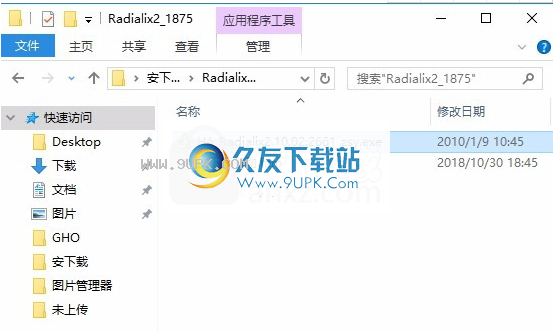
2.通过解压功能打开压缩包,找到主程序,双击主程序进行安装,单击下一步按钮
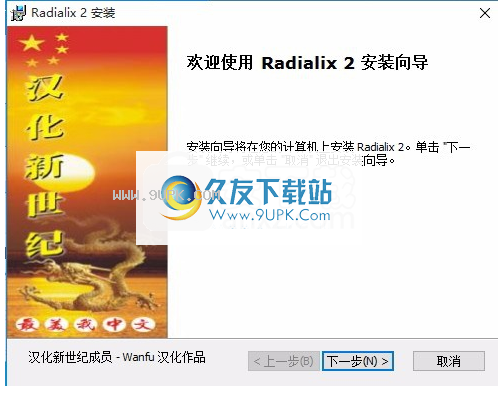
3.您需要完全同意上述协议的所有条款,然后才能继续安装该应用程序。如果没有异议,请点击“同意”按钮
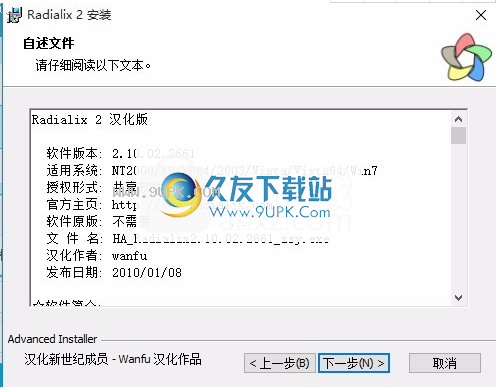
4.快捷键选择可以根据需要选择,也可以选择不创建
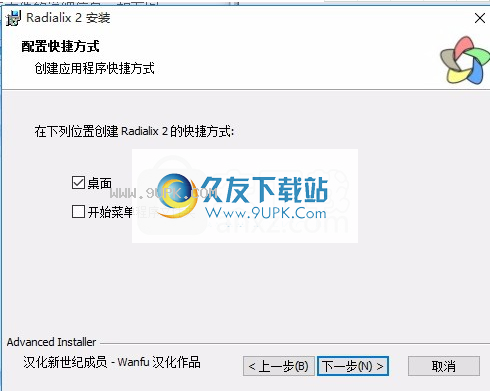
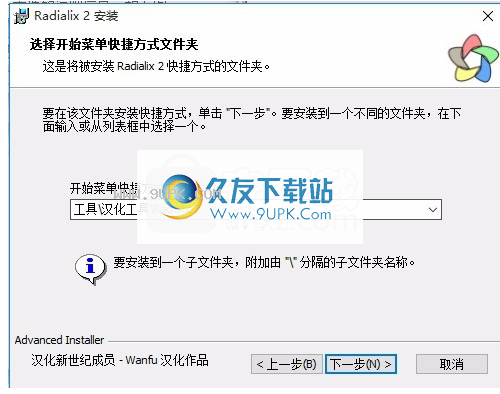
5.弹出以下界面,直接用鼠标单击下一步按钮,该界面是程序信息界面,可以根据需要选择
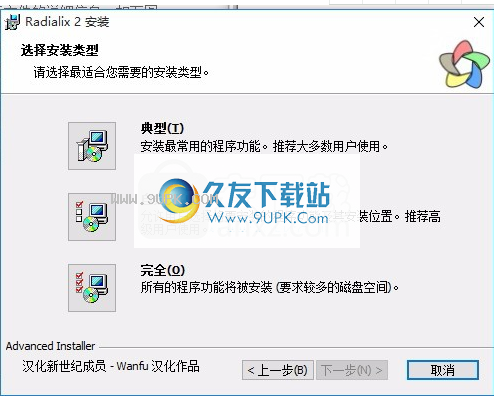
6.用户可以根据需要单击浏览按钮更改应用程序的安装路径。
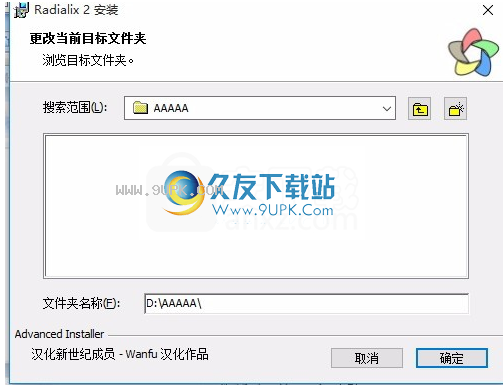
7.现在准备安装主程序。单击“安装”按钮开始安装,或单击“上一步”按钮重新输入安装信息
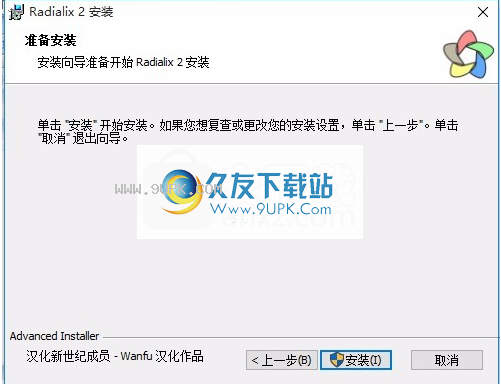
8.只需等待应用程序安装进度栏加载,就需要稍等片刻
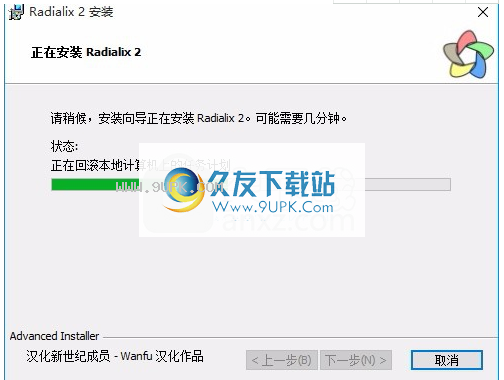
9.按照提示单击“安装”,弹出程序安装完成界面,单击“完成”按钮
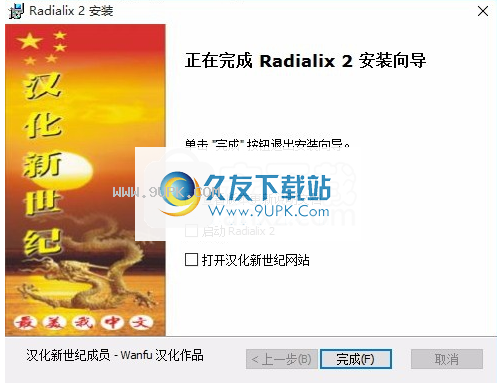
软件功能:
1.本地化PE32,PE32 +文件,.NET程序集,资源和各种文本文件
2.加载子程序集的.NET程序集的本地化
3.非标准(硬编码)字符串的本地化
4. IDA插件
5. Unicode支持
6.自动翻译,包括模糊翻译
7.机器翻译
8.翻译验证检查
9.所见即所得的对话框,表单和菜单的可视化编辑
10.导出和导入CSV,TMX和TXT文件
11.翻译记忆库编辑器
12. XML格式的项目文件
13.支持自动翻译功能,包括模糊翻译,机器翻译和翻译验证,使翻译结果更加准确
使用说明:
Radialix 2桌面包括面板,主菜单,工具栏和状态栏。典型的桌面如下所示。
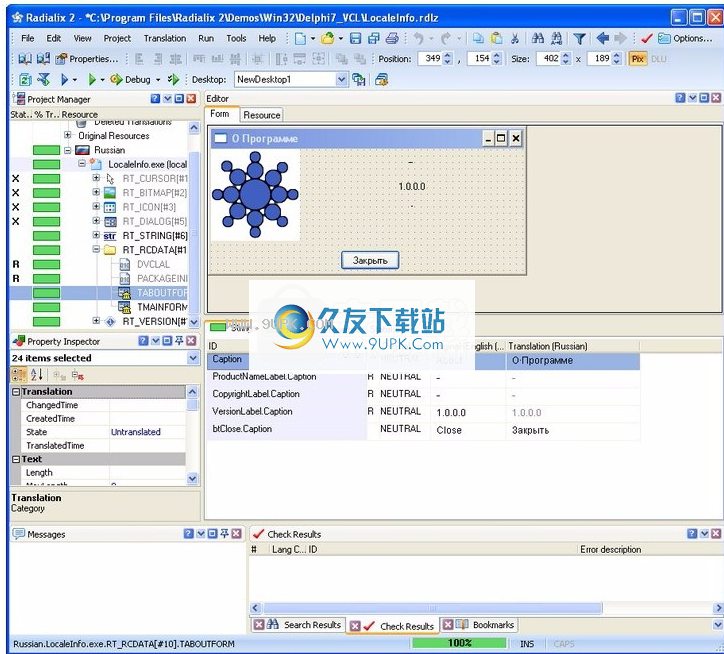
用户界面
Radialix 2的大多数台式机均由面板拍摄。每个面板都有特定目的。
面板没有固定的尺寸或位置。要调整它们的大小,只需使用鼠标抓住并拖动面板之间的分隔符即可。要移动面板,请抓住标题并拖动到所需位置。面板可以彼此对接并形成标记面板。 Radialix 2中的面板定位管理与Microsoft Visual Studio .NET中的相同。有关配置面板的更多信息,请参见“面板位置管理”部分。
许多面板包含表格。你可以
用鼠标拖动列之间的分隔符,以挂起表格中列的宽度。
您可以使用主菜单,上下文菜单(在对象上单击鼠标右键后出现),工具栏和键盘快捷键来调用Radialix 2中的命令。
主菜单是一个特殊的工具栏。因此,菜单栏可以像工具栏一样移动。默认情况下,菜单停靠在Radialix 2窗口的上边缘。工具栏部分提供了有关工具栏的更多详细信息。
界面的面板位置,列宽和其他参数可以保存在Radialix 2桌面配置文件中。为此,请在“桌面”选项卡上的“自定义”对话框中创建一个配置文件。可以通过选择“视图”菜单上的“自定义...”项或单击“桌面”工具栏上的“ btnManageLayouts”按钮来打开此对话框。接下来,通过选择主菜单上的“查看”>“保存当前桌面”命令或单击“桌面”工具栏上的“ btnSaveCurrentLayout”按钮,将数据保存在配置文件中。
您可以创建许多配置文件,并在它们之间进行切换,以使在Radialix 2中工作时感觉更舒适。例如,您可以使用一个配置文件来编辑翻译记忆库,而使用另一个配置文件来编辑资源。您可以通过“视图”>“桌面”菜单或“桌面”工具栏上的下拉列表交换配置文件。使用“查看”>“桌面”>“自动保存桌面”选项,可以在更改当前配置文件或终止工作时自动保存当前配置文件。

面板
请我们发送有关此主题的反馈!
无论您在Radialix 2中执行什么操作,无论是创建或配置项目,编辑资源,验证本地化,搜索,替换,查看统计信息等,您都必须处理面板中显示的数据。面板的布局使您在应用程序中的工作更加舒适。
下图显示了在字符串编辑模式下打开的编辑器面板,项目管理器面板,消息面板和属性检查器面板。
UserInterface2
Radialix的主要群体2:
面板
描述
专案经理
此面板显示语言,文件和资源的项目列表的结构。在项目管理器中选择的资源的内容显示在“编辑器”面板中。对于每种资源,项目经理都会显示一个转换进度条,并允许通过选择上下文菜单上的命令来对单个资源,资源类型和文件执行操作。
编辑
此面板显示字符串,加速器和图像的列表,以及在项目管理器中选择的表单,对话框和资源菜单的可视编辑器。此外,该面板还显示统计信息。面板上显示的编辑器的内容取决于在项目管理器中选择的对象类型。不同类型的资源的编辑器显示在每个选项卡上。
编辑字符串,文本和加速器可以直接在表的单元格中完成;图像,光标和图标可以使用外部应用程序进行编辑。
物业检查员
通过属性检查器,可以查看和编辑在“项目管理器”或“编辑器”面板中选择的对象属性的状态。如果选择了多个对象,则检查器将仅显示所有选定对象的可用属性。所选对象的名称显示在面板顶部的下拉列表中。

新闻
此面板示消息列表,其中包含有关已完成操作的结果,错误和警告的信息。
测试结果
本地化验证程序发现的错误列表。该面板可以在常规或上下文错误列表模式下运行。在后一种情况下,与在项目管理器或编辑器中选择的对象无关的错误以灰色显示。您可以通过面板的上下文菜单切换模式。通过双击错误描述,可以快速跳到编辑器面板中的相应对象。
Radialix 2中的其他三个面板:
面板
描述
搜索结果
此面板显示使用搜索功能找到的对象的列表。符合搜索条件的剪辑以粗体显示。通过双击对象的描述,找到的对象可以显示在屏幕上。
书签
列出项目中所有可用的书签。您可以通过双击对象的描述来跳转到带书签的对象。
每日提示
该面板包含有关使用Radialix 2的有用信息,该信息每天更新。
每个面板都可以移动到屏幕上的任何位置。面板可以与其他面板分开放置,也可以对接或嵌入。您可以通过拖动面板标题来移动面板。对于莫
有关定位面板的详细信息,请参阅“定位面板”部分。如果只需要显示或隐藏面板,请在“查看”菜单上单击面板标题。
创建一个新项目
请向我们发送有关此主题的反馈!
要创一个新项目,请在菜单上选择“文件”>“新建”>“新本地化项目”。选择此命令将启动新的项目创建向导。
第一页
该项目的创建包括三个阶段:
1.编辑要本地化的文件列表
2.编辑翻译语言清单
3.输入有关项目的其他信息
要移至下一个阶段,请单击Next>按钮。如果您输入的当前阶段足以创建项目信息,则此按钮可用。要返回上一阶段,请单击<返回按钮。
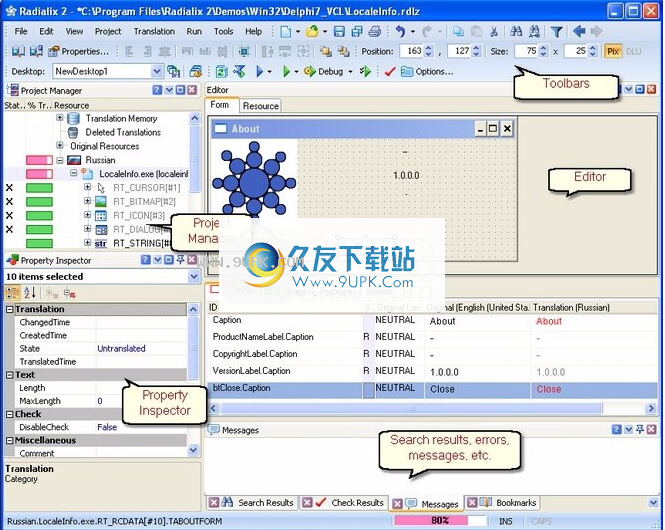
文件格式
该软件支持以下文件格式:
1. Win32可执行文件(.exe,.dll等)
2.使用Borland Delphi(C ++ Builder)5版或更高版本创建的Win32可执行文件(.exe,.dll等)
3. Win32二进制资源(.res)
4. .NET Framework程序集,版本1、1.1、2和3(.exe,.dll等)
5. .NET Framework二进制资源,版本1、1.1、2和3(.resources)
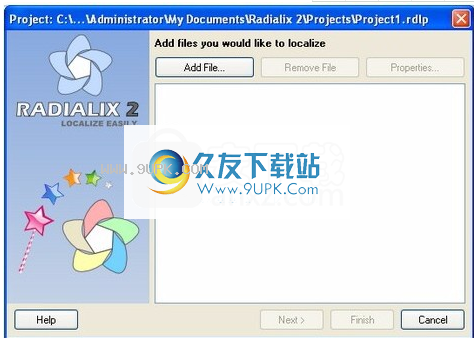
6. INI格式的配置文件。
根据源文件的类型,Radialix 2可以生成本地化文件,包括多语言文件以及本地化资源和程序集文件。
Radialix 2支持将翻译和翻译记忆库导入和导出为不同格式的文件,包括TMX(翻译记忆库交换)和CSV(逗号分隔值)。
入门
如果这是您第一次使用Radialix 2,我们建议您开始使用“快速入门”部分,其中简要介绍了用户界面,创建新项目并使用它们。
软件特色:
使用不支持加载资源的代码来本地化.NET应用程序。
可视表单设计器和.NET属性检查器。
应用程序代码中字符串的本地化,用于IDA反汇编程序的插件。
新的可视VCL表单设计器。
新的工具栏:“表单设计器对齐”和“表单设计器坐标”。
可自定义的工具栏。
新财产检查员。
用于创建,导入和导出项目的向导。
项目管理器和编辑器选项卡上的翻译进度指示器。
以前的翻译支持。
以Multilizer / Sisulizer格式导入/导出文本文件。
新的编辑专栏:原始评论,翻译评论,以前的翻译,创建,更改和翻译。
在编辑器中配置列的位置。
通过Internet自动更新。






 神购吧 1.1安卓版
神购吧 1.1安卓版 天天免费秒杀购物 1.4.276安卓版
天天免费秒杀购物 1.4.276安卓版 竞玩夺宝 0.0.2安卓版
竞玩夺宝 0.0.2安卓版 爱尚秒杀 6.3安卓版
爱尚秒杀 6.3安卓版 秒杀一切 2.0.1安卓版
秒杀一切 2.0.1安卓版 折640 1.8.8安卓版
折640 1.8.8安卓版 聚超值 3.0.3.0安卓版
聚超值 3.0.3.0安卓版 精品街9块9 4.2.1安卓版
精品街9块9 4.2.1安卓版 贝贝特卖9块9 2.1.2安卓版
贝贝特卖9块9 2.1.2安卓版 国美在线
国美在线 京东秒杀 1.0.8安卓版
京东秒杀 1.0.8安卓版 一淘 7.5.2安卓版
一淘 7.5.2安卓版![ComTool.串口工具V1.31 中文绿色版[数据存储发送工具]](http://pic.9upk.com/soft/UploadPic/2010-10/201010314165019007.gif) 特别功能描述:
1.文件发送功能,可根据波特率进行
自动调整批次发送数据的数量和频率;
2.数据存储功能,可以存储接收窗口
的数据,也可以存储(可控)所有收发的
数据;
3.指令存储,可存储7*25条指令;
4.接收窗口容量大,接收...
特别功能描述:
1.文件发送功能,可根据波特率进行
自动调整批次发送数据的数量和频率;
2.数据存储功能,可以存储接收窗口
的数据,也可以存储(可控)所有收发的
数据;
3.指令存储,可存储7*25条指令;
4.接收窗口容量大,接收... ![SWiX Free 1.3.0.1927 绿色汉化版[SWF编译器]](http://pic.9upk.com/soft/UploadPic/2010-12/20101251642732775.gif) SWiX Free是一款SWF编辑工具,准确的说是一款调试、更新SWF文件的XML编辑器,SWiX可以将SWF文件反编译为SWIX的XML格式(SWiX-format XML),支持全系列Flash格式(Flash 5/6/7/8/9/10),反编译为XML格式会支持语法...
SWiX Free是一款SWF编辑工具,准确的说是一款调试、更新SWF文件的XML编辑器,SWiX可以将SWF文件反编译为SWIX的XML格式(SWiX-format XML),支持全系列Flash格式(Flash 5/6/7/8/9/10),反编译为XML格式会支持语法...  Convert .NET是一个多功能的语言代码转换及翻译工具。
软件特色:
多国语言翻译
多重翻译引擎
多国语言文字建议功能
双向翻译 将翻译结果再反向翻译一次,方便与原始内容对照以利差异性的判断
批次转换处理,方便进...
Convert .NET是一个多功能的语言代码转换及翻译工具。
软件特色:
多国语言翻译
多重翻译引擎
多国语言文字建议功能
双向翻译 将翻译结果再反向翻译一次,方便与原始内容对照以利差异性的判断
批次转换处理,方便进... ![永不言弃编程助手V2.0绿色版[编程工具]](http://pic.9upk.com/soft/UploadPic/2011-1/2011131482185026.gif) 永不言弃编程助手V2.0绿色版[编程工具]
本软件由易语言编写,经过4层加壳,有可能部分杀软会报木马
本人严重声明:永不言弃发布此程序无任何非法目的,请放心使用
永不言弃编程助手V2.0绿色版[编程工具]
本软件由易语言编写,经过4层加壳,有可能部分杀软会报木马
本人严重声明:永不言弃发布此程序无任何非法目的,请放心使用 ![代码管理器V1.0绿色版[代码片段保存工具]](http://pic.9upk.com/soft/UploadPic/2011-1/2011192231584410.gif) 简单易用的代码管理器,能够很好的管理你认为想要保存的代码片段
简单易用的代码管理器,能够很好的管理你认为想要保存的代码片段  QQ2017
QQ2017 微信电脑版
微信电脑版 阿里旺旺
阿里旺旺 搜狗拼音
搜狗拼音 百度拼音
百度拼音 极品五笔
极品五笔 百度杀毒
百度杀毒 360杀毒
360杀毒 360安全卫士
360安全卫士 谷歌浏览器
谷歌浏览器 360浏览器
360浏览器 搜狗浏览器
搜狗浏览器 迅雷9
迅雷9 IDM下载器
IDM下载器 维棠flv
维棠flv 微软运行库
微软运行库 Winrar压缩
Winrar压缩 驱动精灵
驱动精灵